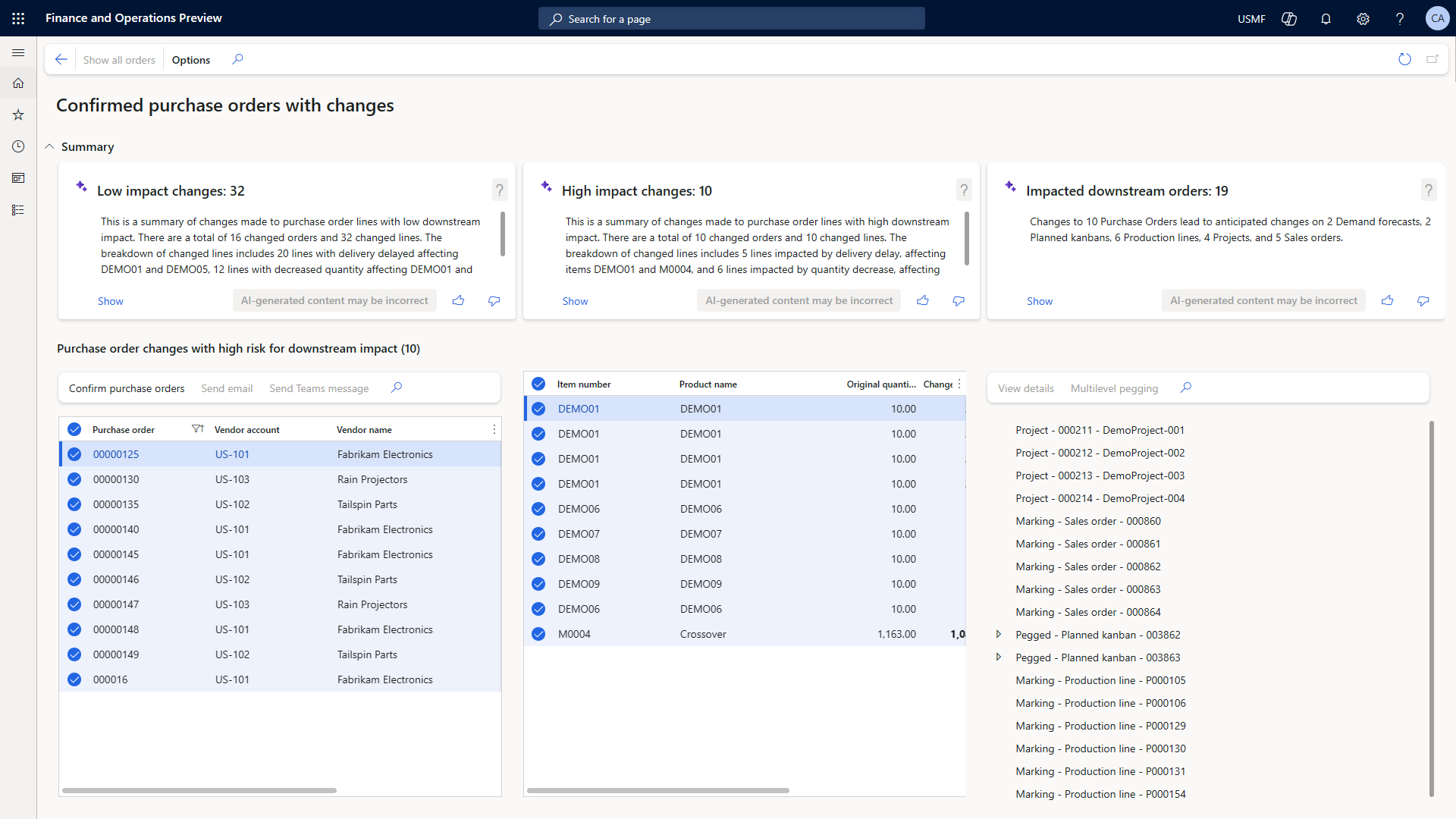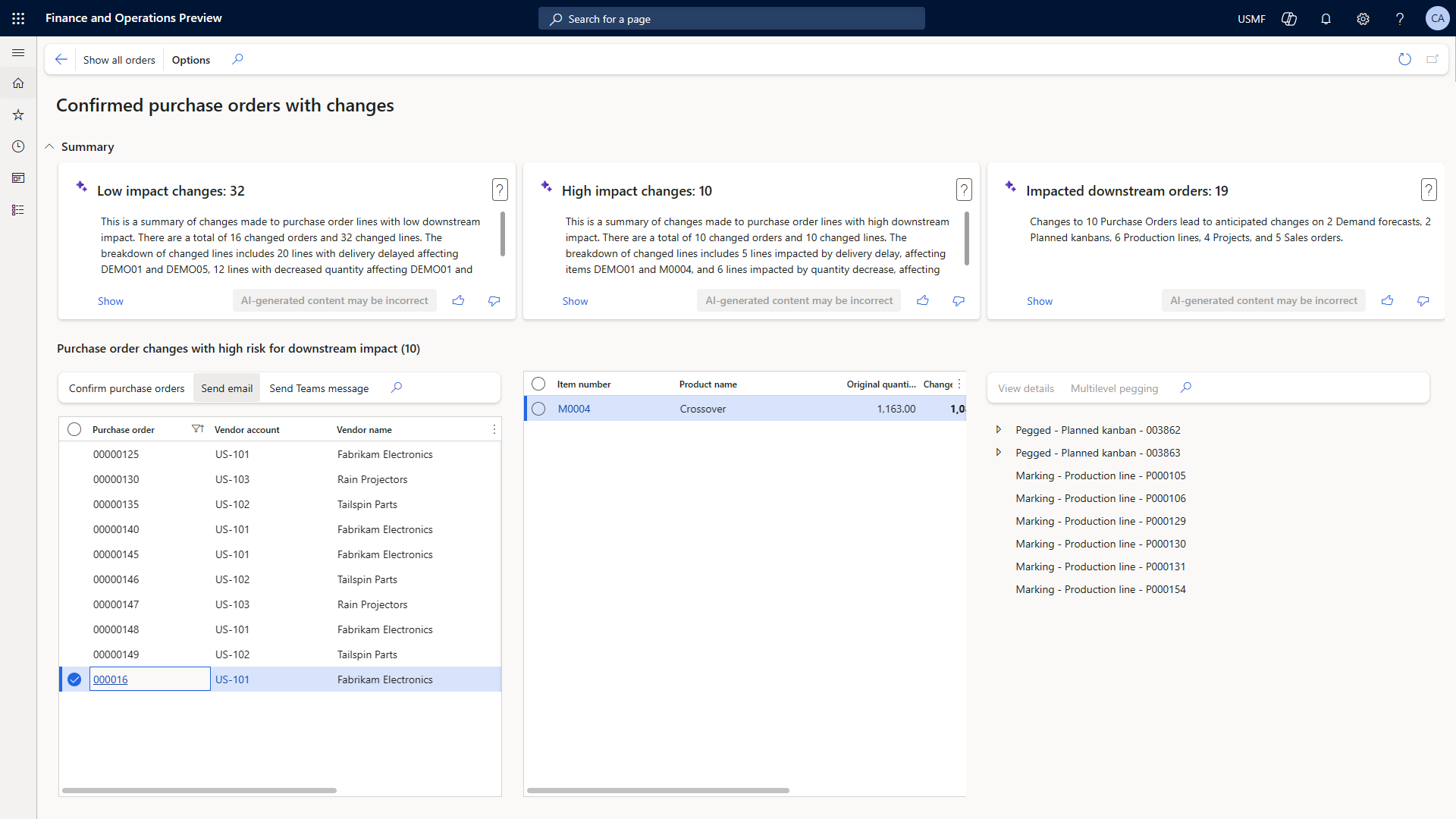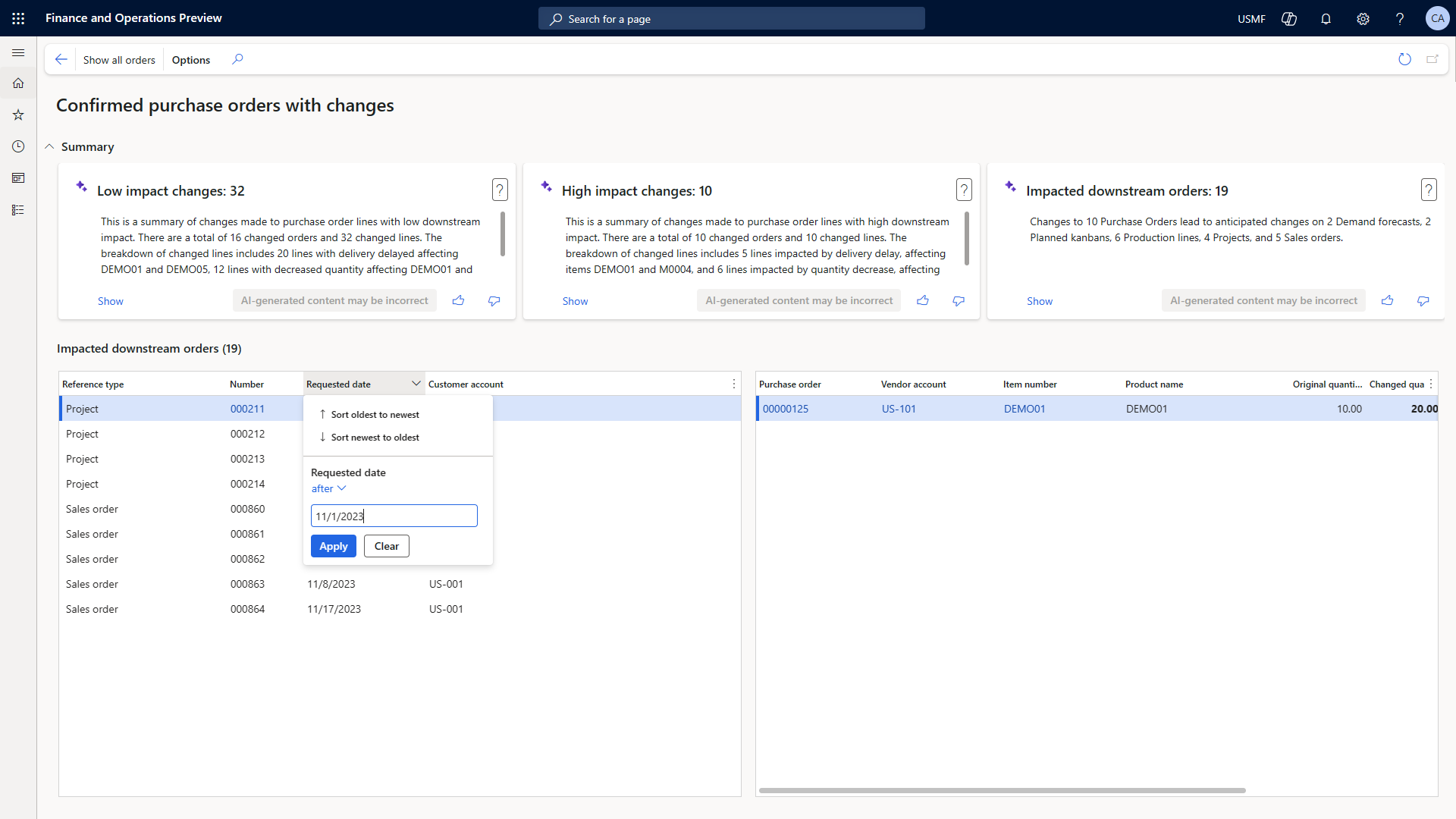Granska och godkänna ändringar av bekräftade inköpsorder
Under inköpsplanering kan alla ändringar som görs i bekräftade inköpsorder ha en betydande inverkan på nedströmsprocesser såsom planerad produktion, servicearbete eller försäljningsorder. Den nya arbetsytan Bekräftade inköpsorder med ändringar gör det snabbt och enkelt att identifiera och bekräfta ändringar som endast har en låg risk för nedströmspåverkan. Därför kan inköpschefer fokusera på förändringar med stor inverkan för att bedöma nedströms ordereffekter och kommunicera direkt med leverantörer.
Förutsättningar
Arbetsytan Bekräftade inköpsorder med ändringar är aktiverat som standard. Dess AI-drivna och Copilot-funktioner måste dock aktiveras separat. Om du även vill dra nytta av funktionerna Copilot, se Aktivera Copilot-stöd för att hantera ändringar av bekräftade inköpsorder för systemkraven och information om hur du ställer in dem.
Visa arbetsytan för bekräftade inköpsorder med ändringar
Öppna arbetsytan genom att gå till Upphandling och inköp > Arbetsytor > Bekräftade inköpsorder med ändringar.
Arbetsytan listar alla tidigare bekräftade inköpsorder som har ändrats sedan bekräftelsen. Det hjälper under granskningen genom att identifiera potentiella effekter på efterfrågan som produktionsarbete, arbetsorder för tjänst och försäljningsorder.
Relationen mellan leverans av inköpsorder och efterfrågan kan ha olika källor, till exempel pegging från huvudplanering, lagermarkeringar och inköpsorder som skapas för efterfrågan i projekt.
Överst på arbetsytan sammanfattar de tre panelerna grupper av ändringar av bekräftade inköpsorder och de relaterade påverkan på efterfrågan nedströms:
- Ändringar med låg påverkan – Den här panelen visar ändringar av inköpsorder som inte har någon känd inverkan på efterfrågan nedströms. Ingen känd påverkan antas om ändringar av kvantitet eller leveransdatum inte påverkar dessa krav från efterfrågan. Exempel på detta kan vara en ökad kvantitet eller ett tidigare datum. En sammanfattning av ändringarna genereras för att hjälpa dig att granska och validera inköpsorderna.
- Ändringar med hög påverkan – Den här panelen visar inköpsorder som har kända nedströmseffekter på efterfrågan. Dessa förändringar sammanfattas tillsammans med de upptäckta effekterna på efetrfrågan för att hjälpa dig att undersöka ytterligare och bestämma vilka åtgärder du ska vidta.
- Påverkade nedströmsorder – Den här panelen sammanfattar påverkan på olika typer av efterfrågeorder nedströms efter totalt per ordertyp. Med den här informationen kan du granska potentiella effekter på efterfrågan och identifiera varje ursprunglig ändring.
Varje panel innehåller länken Visa. När du välj den här länken visar vyn nedan ändringarna av leveransinköpsorder och den berörda efterfrågan enligt panelens klassificering och filter.
Granska ändringar av bekräftade inköpsorder
Köpare använder arbetsytan för att granska och acceptera ändringar av bekräftade inköpsorder. De följer vanligtvis dessa steg.
- Granska ändringar av bekräftade inköpsorder och deras påverkan nedströms.
- Fokusera på förändringar som har låg risk för påverkan nedströms.
- Granska förändringar som har hög risk för nedströmspåverkan.
- Granska den återstående effekten på efterfrågeorder nedströms.
Följande underavsnitt beskriver dessa steg mer i detalj.
Steg 1: Granska ändringar av bekräftade inköpsorder och deras påverkan nedströms
Köparen öppnar först arbetsytan Bekräftade inköpsorder med ändringar och studerar alla ändringar som har skickats genom processen för ändring av inköpsorder. Leverantörer kan skicka in dessa ändringar via flera kanaler.
När en inköpsorder som tidigare bekräftats ändras, flyttas den tillbaka till statusen Godkänd. Arbetsytan visar alla inköpsorder som har ändrats efter bekräftelse.
Arbetsytan visar två listor: en för inköpsorder och en för inköpsorderrader.
Inköpsorderlistan visar inköpsordernumret, leverantören och det begärda mottagningsdatumet från inköpsorderns rubrik. För att se relaterade poster, välj inköpsordern eller leverantörslänken i listan.
Listan över inköpsorderrader visar information om varje rad som har föreslagit ändringar. Denna information inkluderar artikelnummer, produktnamn, originalkvantitet, ny kvantitet, original bekräftat mottagningsdatum och nytt bekräftat mottagningsdatum. Arbetsytan ger också en hierarkisk bild av eventuella nedströmseffekter. Fältet Referens indikerar typen av nedströmspåverkan, till exempel en planerad kanban för en produktionsorder, en försäljningsorder eller en arbetsorder för underhåll.
Steg 2: Fokusera på förändringar som har låg risk för påverkan nedströms
För att vidta åtgärder effektivt och effektivt börjar du vanligtvis med att fokusera på förändringar med liten effekt. Dessa förändringar har ingen känd nedströmseffekt enligt nuvarande plan.
Panelen Ändringar med låg påverkan högst upp på arbetsytan ger en AI-genererad, naturligt språklig sammanfattning av förändringarna som har en låg risk för påverkan. Välj länken Visa för att öppna motsvarande filtrerade vy.
Köparen granskar ändringarna och kan sedan acceptera dem genom att välja enskilda eller flera inköpsorder och sedan välja Bekräfta inköpsorder i verktygsfältet ovanför listan. Proceduren för att bekräfta ändringarna är densamma som proceduren för att bekräfta en inköpsorder för första gången, och den stöder batchbearbetning. Alla tillägg som är registrerade för bekräftelse av inköpsorder kommer också att köras.
När de valda beställningarna har bekräftats på nytt flyttas de tillbaka till tillståndet Bekräftad.
Steg 3: Granska förändringar som har hög risk för nedströmspåverkan
Beställaren kommer att lägga mer tid på förändringar som har stor risk för påverkan nedströms. Dessa ändringar har nedströmsorder tilldelas dem och nedströmseffekten har identifierats.
Panelen Ändringar med hög påverkan ger en AI-genererad, naturligt språklig sammanfattning av förändringarna som har en hög risk för påverkan. Välj länken Visa för att öppna en filtrerad vy där du kan fokusera på dessa effekter och vidta åtgärder.
Kommentar
Endast direkta effekter nedströms beaktas. Indirekta nedströmseffekter, såsom produktarbete som beror på annat produktionsarbete, beaktas ännu inte.
Från den här vyn kan du kontakta en leverantör via e-post eller Microsoft Teams. Med hjälp av kontaktuppgifterna för säljarens kontaktperson genererar systemet en föreslagen meddelandetext och lägger till den i ett nytt e-postmeddelande eller Microsoft Teams chatt. Du kan sedan granska, uppdatera och skicka meddelandet.
När du har kommunicerat med leverantören kan du uppdatera beställningen ytterligare och sedan skicka tillbaka den till leverantören för bekräftelse. Alternativt kan du avbryta beställningen och planera för alternativ leverans.
Steg 4: Granska den återstående effekten på efterfrågeorder nedströms
Efter att de flesta av orderändringarna har åtgärdats kan köparen granska den övergripande nedströmseffekten av de återstående öppna orderändringarna.
Panelen Påverkade nedströmsbeställningar ger en sammanfattning av påverkan nedströms. Välj länken Visa för att öppna en filtrerad vy där du kan fokusera på dessa effekter och vidta åtgärder.
I den här vyn kan du analysera ändringarna ur perspektivet påverkan nedströms och identifiera de inköpsorderändringar som orsakar påverkan. Du kan sedan vidta åtgärder på dessa inköpsorder.
Ett bra sätt att fokusera på den mest angelägna nedströmseffekten är att sortera och filtrera listan efter påverkansdatum (det begärda datumet i nedströms order). Du kan sedan vidta åtgärder genom att kommunicera med intressenter nedströms. Dessa intressenter kan i sin tur kontakta berörda kunder och planera om nedströms order.